Demek bir iPhone'dan Samsung'a geçmeye karar verdiniz. Hoş geldin! İyi bir şirkettesin. Her yıl tonlarca insan iOS'tan Android'e geçiş yapıyor ve Samsung, Apple verilerinizi yeni cihazınıza almak için basit bir sisteme sahip. İşte iCloud verilerini yeni Samsung telefonunuza nasıl aktaracağınız.
iPhone veya iPad verilerinizi iCloud'a yedekleyin
Verileri aktarmadan önce şunları yapmanız gerekir: Sahip olmak Fotoğraflarınızdan kişilerinize aktarılacak veriler. Bu bölüm, tüm değerli verilerinizi korumak için gerekli adımlardan geçecektir. iCloud hesabınız zaten kurulmuş ve yedeklenmişse bir sonraki ana bölüme geçin.
- Apple, dosyalarınızı yedeklemeden önce iOS/ıpados'un en son sürümüne güncelleme yapmanızı önerir. git Ayarlar > Genel > Yazılım Güncelleme, bir güncelleme olup olmadığını kontrol edin ve gerekirse kurun.
- Ayarlar'a geri dönün ve Apple Kimliğinize giriş yapın eğer henüz yapmadıysanız.
- Dokunmak Adınız Ayarlar'ın en üstünde, ardından iCloud. Dahil olmak üzere iCloud'a yedeklenebilecek tüm uygulamaların bir özetini göreceksiniz. Fotoğraflar, Posta, Kişiler, Takvimler, ve Mesajlar.
- Aç/Kapat yeşil Açık konumuna kaydetmek istediğiniz uygulamaları seçin.
- kontrol edin iCloud saklama alanı. alırsın 5 ücretsiz GB yeterli olmayabilecek iCloud depolama alanı.
- Dokunmak Depolamayı Yönet > Yükselt iCloud aboneliği için ödeme yapmak için. Bir ay boyunca 50 GB depolama alanı elde etmek için 0,99 ABD doları ödeyebilir ve ardından verilerinizi aktardıktan sonra iptal edebilirsiniz.
Smart Switch kullanılarak iCloud verileri bir Samsung telefona nasıl aktarılır
Samsung Akıllı Anahtar genellikle Samsung telefon verilerinizi yedeklemek ve yeni bir Samsung veya Android cihazına aktarmak için kullanılır. Ancak iPhone'unuzu ona bağlayabilir ve dosyaları manuel olarak aktarabilir veya Smart Switch aracılığıyla iCloud yedekleme dosyalarını doğrudan Samsung cihazınıza indirebilirsiniz. İkinci seçeneğin adımlarında size yol göstereceğiz.
- Yeni Samsung telefonunuzda, ayarları aç.
- öğesine dokunun. Arama çubuğu ve ara Akıllı Anahtar.
- öğesine dokunun. Akıllı Anahtar sonuç, o zaman Smart Switch'e tekrar dokunun.
-
kabul etmek Şartlar ve koşullar ve İzin vermek gerekli izinler.
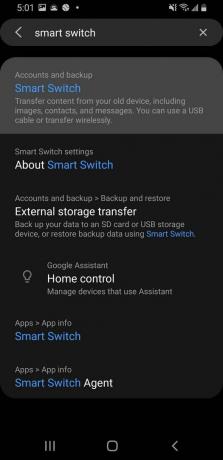
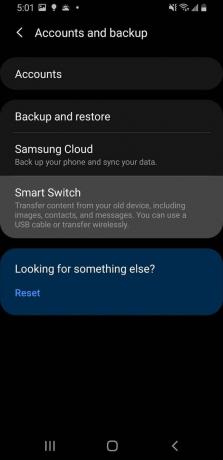
 Kaynak: Android Merkezi
Kaynak: Android Merkezi - Seçme Veri almak.
- Seçmek iPhoneiPad.
- Telefonunuz sizden şunu isteyecektir: iPhone veya iPad'e bağlanın bir kablo ile. Bunun yerine, öğesine dokunun. iCloud'a kablosuz olarak bağlanın ekranın alt kısmında.
-
iCloud'da oturum açın Samsung cihazınızda. 2FA'yı etkinleştirdiyseniz, oturum açma kimliğini doğrulayın.
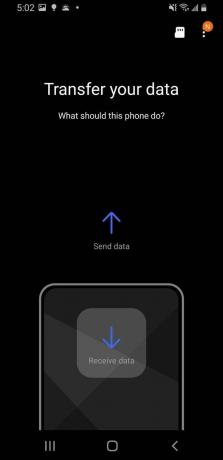
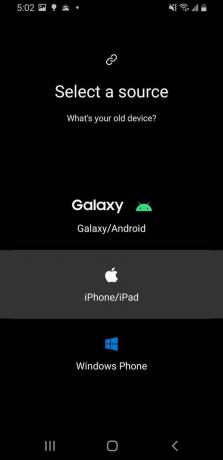
 Kaynak: Android Merkezi
Kaynak: Android Merkezi - Seçmek hangi verileri aktarmak istiyorsunöğesine dokunun, ardından İçe aktarmak.
Aktarabileceğiniz iCloud verileri şunları içerir: kişileriniz, arama geçmişiniz, yer imleriniz, notlarınız ve hatırlatıcılarınız, fotoğraflarınız, videolarınız, dosyalarınız, sesli notlarınız, Wi-Fi ayarlarınız, alarmlarınız ve favori uygulamalarınız.
nasıl aktarılır özel Samsung telefonunuza iCloud verileri
Yukarıdaki yöntemin çıkarılması oldukça basittir. Ancak bu, herkese uyan tek bir çözüm değildir. Belki fotoğraflarınızı aktarmak istiyorsunuz, ancak Google Fotoğraflar, Samsung'un Fotoğraf Galerisi değil. Veya her şeyi aktarmadan bir veya birkaç iCloud dosyasını telefonunuza aktarmak isteyebilirsiniz. Neyse ki deneyebileceğiniz alternatifler var.
iCloud fotoğraflarını Google Fotoğraflar'a aktarın
hakkında ayrı bir rehberimiz var. iCloud fotoğraflarınızı ve videolarınızı Google Fotoğraflar'a nasıl aktarırsınız. Sen gidiyorsun gizlilik.apple.com, iCloud'a ve hedef Google hesabınıza giriş yapın ve tüm fotoğraf ve videolarınızı Google Fotoğraflar kitaplığına aktarın. Bu bağlantılı kılavuz, adımlarda size yol gösterir.
Ardından, Google Fotoğraflar uygulamasını Samsung telefonunuza indirir, hesabınıza giriş yapar ve ardından (isterseniz) bulut fotoğraflarının yerel kopyalarını cihazınıza indirirsiniz! Bu yöntemin Google hesabınızda yeterli depolama alanına sahip olmanızı gerektireceğini unutmayın.
Google Takvim'de iCloud takviminize abone olun
Özellikle eski Apple takvim bilgilerinizin aktarılmasını istiyorsanız, en iyi seçeneğiniz Android'deki Google Takviminize bir iCloud takvimi ekleyin. Ardından, bu bağlantının açıkladığı gibi, icloud.com'a gidin, genel paylaşım bağlantısını indirin, Calendar.google.com'a gidin ve URL'yi uygun alana girin.
Bununla iCloud takviminiz, Google Takvim'de isteğe bağlı, görüntülenebilir bir takvim olarak görünecektir. Ardından, Samsung telefonunuzdaki Google Takvim uygulamasında gerektiği gibi açıp kapatabilir veya Apple Takvim renk temasıyla yeni takvim etkinlikleri ekleyebilirsiniz.
Belirli bir iCloud dosyasını görüntüleyin veya indirin
Apple sonunda icloud.com'u yaptı Android web tarayıcılarında görüntülenebilir 2020'de. Şimdi, kayıtlı Apple dosyalarınızı Apple olmayan bir telefonda görüntülemek istiyorsanız, istediğiniz cihazda iCloud hesabınıza giriş yapın. bir rehberimiz var Android telefonunuzda iCloud verilerinize nasıl erişilir size daha iyi bir adım adım vermek için.
Bu yöntemle belirli fotoğrafları indirebilir, tüm kişilerinizle birlikte bir .vcf dosyasını dışa aktarabilir veya belirli bir Not dosyasını kopyalayabilirsiniz. Bu en hızlı yöntem değildir, ancak oturumu kapatmadan önce bir aile üyesinin telefonuna veya iş telefonuna dosya indirmenin (örneğin) kolay bir yoludur - aktarma yapmadan her şey Yıllarca toplandın.
İhtiyaç duyabileceğiniz ekipman
Yukarıdaki adımları gerçekleştirmek için gerçekten ihtiyacınız olan tek şey eski iPhone veya iPad'iniz ve yeni Samsung telefonunuzdur. Elbette, Samsung telefonunuzun zaten sizde olduğunu varsayıyoruz; ama buna bakıp bakmadığınızı görmek için NS Samsung'a geç, bir dene derim. şahsen iOS'tan Android'e geçti, özellikle bir Samsung telefon ve Samsung Galaxy S21 yeni cihazınız için.
Hangi Galaxy telefonunu seçerseniz seçin, muhtemelen bunlardan biri olacaktır. en iyi Android telefonlar mevcut.
Aksi takdirde, yukarıdaki her adım kablosuz olarak yapılır. Tek dezavantajı? İCloud'a yüklenecek düzinelerce veya yüzlerce GB veriniz varsa, ardından yeni telefonunuza indirin, tüm gün sürebilir. Öte yandan, biraz zaman ve bant genişliğinden tasarruf etmek istiyorsanız bir Lightning-USB-C kablosu satın alabilirsiniz. Ardından iPhone veya iPad'inizi doğrudan Samsung telefonunuza bağlayarak aktarımı büyük ölçüde hızlandırabilirsiniz.
Michael L Hicks
Michael, kariyeri onu VR'den giyilebilir cihazlara götüren, ortaya çıkan, teknoloji yazarı olan eski bir e-kitap geliştiricisidir. diğerlerinin yanı sıra Android, Oculus, Stadia ve akıllı evleri kapsayacak şekilde AC'ye gelmeden önce teknolojiden oyun kılavuzlarına bir şeyler. Bir Körfez Bölgesi yerlisi, düşük performans gösteren spor takımlarını, koşmayı ve D&D ve Star Wars RPG kampanyalarının DM'si olarak arkadaşlarına eziyet etmeyi seviyor.
